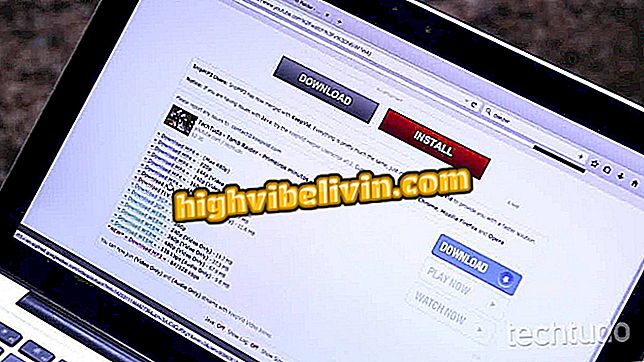10 대 WhatsApp Web의 트릭 마술
WhatsApp에는 브라우저에 액세스 할 수있는 WhatsApp 웹과 Windows 및 MacOS 용 응용 프로그램이라는 두 가지 버전의 컴퓨터가 있습니다. 메신저에는 많은 사용자가 모르는 PC 프로그램을보다 쉽게 사용할 수 있도록하는 몇 가지 "숨겨진"트릭과 기능이 있습니다.
READ : WhatsApp는 오랫동안 기다려온 기능을 릴리스해야합니다. 사진보기
키보드 단축키 및 빠른 그림 이모티콘 검색과 같은 기능은 앱에서 많은 시간을 보내는 사람들에게 매우 유용 할 수 있습니다. 그는 10 가지 팁 목록을 작성했습니다. 대부분 웹 및 데스크톱에서 작동합니다.

WhatsApp Web에서 더 쉽게 탐색 할 수있는 팁
휴대 전화, TV 및 기타 할인 제품을 구매하고 싶습니까? 비교를 아십시오
1. 빠른 그림 이모 검색
Emojis는 이미 온라인 채팅의 필수 요소입니다. WhatsApp 웹 또는 데스크톱에서 더 쉽게 찾으려면 채팅 필드로 이동하여 사용할 콜론 (:)과 이모티콘 관련 용어를 입력하십시오.
예를 들어 ": 생일"을 입력하면이 제목과 관련된 모든 옵션이 단어 작성이 완료되기 바로 전에 나타납니다. 화살표 키를 사용하여 항목 간을 이동하고 Enter 키를 눌러 옵션을 선택할 수도 있습니다.

콜론 뒤에 원하는 것을 입력하여 이모티콘 찾기
2. 마우스로 대화보기
때로 우리는 메시지를 받고 그 메시지가 이미 읽혀 졌다는 것을 누가 알았는지 알려주지 않고 그 메시지가 무엇인지 알기를 원합니다. 읽기 확인을 사용하지 않더라도 컴퓨터 용 WhatsApp 버전에서는 각 채팅에 커서를 올려 놓는 것이 가능합니다. 클릭하지 않으면 응용 프로그램에서 마지막으로 보낸 메시지를 표시하고 발신자는 아무 것도 알지 못합니다.

대화 위로 마우스를 가져 가면 브라우저에 마지막 메시지가 표시됩니다.
3. 첨부 할 파일 드래그
PC에서 WhatsApp을 사용하면 일하거나 공부할 수 있습니다. 이러한 상황에서는 파일을 변경해야하는 경우가 일반적입니다. 메신저를 통해 하나를 보내는 것은 매우 빠르고 직관적 일 수 있습니다. 그냥 드래그하여받는 사람과 대화 상단에 놓습니다.

파일을 드래그하여 메시지에 첨부하십시오.
4. 두 개의 계정 사용
일반적으로 동일한 장치에서 한 번에 하나의 WhatsApp 계정에만 액세스 할 수 있습니다. 그러나 컴퓨터에서이 제한을 우회하는 트릭이 있습니다. 브라우저를 열고 WhatsApp Web을 입력 한 다음 익명 또는 시크릿 브라우저 모드로 창을 열고 다른 계정으로 로그인하십시오.

익명 모드는 두 번째 WhatsApp 계정에 대한 액세스를 허용합니다.
5. 이모티콘을 이모티콘으로 변환
WhatsApp Web과 데스크톱 프로그램 모두 이모티콘을 지원합니다. 사용자 유형과 소프트웨어는 각각의 그림 이모티콘으로 변환됩니다. 예를 들어, ":-D"를 입력하면 자동으로